DBeaver is een open-source, volledig uitgeruste en platformonafhankelijke universele databasebeheertool en SQL-client die draait op Linux-besturingssystemen, Windows en macOS. Het ondersteunt meer dan 80 databasebeheersystemen, waaronder PostgreSQL, MySQL, Oracle, SQL Server, SQLite, DB2, MS Access en nog veel meer.
DBeaver-functies
DBeaver heeft de volgende hoofdkenmerken:
- Het ondersteunt elk databasebeheersysteem met een JDBC-stuurprogramma, maar kan ook andere externe gegevensbronnen aan, met of zonder een JDBC-stuurprogramma.
- Het heeft een goed ontworpen en geïmplementeerde gebruikersinterface (UI) voor bruikbaarheid.
- Het biedt een krachtige SQL-editor met automatische aanvulling van trefwoorden, schemanamen, tabelnamen en kolomnamen.
- Het wordt geleverd met verschillende plug-ins voor verschillende databasesystemen en beheerhulpprogramma's voor het genereren van ERD, het importeren en exporteren van gegevens (in een geschikt formaat), gegevensoverdracht, het genereren van nepgegevens en nog veel meer.
- Het ondersteunt extensies voor integratie met Excel, Git en vele andere tools.
- Het ondersteunt ook gegevensbronnen in de cloud.
- Bovendien ondersteunt het het monitoren van databaseverbindingssessies en tal van andere geavanceerde databasebeheerfuncties.
DBeaver is verkrijgbaar in twee smaken: DBeaver Community Edition die gratis te gebruiken is en DBeaver Enterprise Edition wat een betaalde versie is (u hebt een licentie nodig om deze te gebruiken); er is echter een proefversie beschikbaar.
In dit artikel laten we verschillende manieren zien om DBeaver Community Edition te installeren op Linux-systemen. Houd er rekening mee dat DBeaver . voordat we verder gaan vereist Java 11 of hoger om uit te voeren, belangrijker nog, vanaf versie 7.3.1 bevatten alle DBeaver-distributies OpenJDK 11 bundel.
DBeaver Community Edition installeren via Snap
Snaps zijn een coole en gemakkelijke manier om applicaties op Linux-besturingssystemen te installeren en uit te voeren, omdat ze worden geleverd met alle afhankelijkheden van een applicatie. snaps uitvoeren , uw Linux-systeem moet snapd . hebben geïnstalleerd.
DBeaver heeft een klik die u als volgt kunt installeren. De onderstaande opdrachten laten zien hoe u snapd . installeert en DBeaver snap (dbeaver-ce ). Als je al een snapd . hebt geïnstalleerd, kopieer en voer je de opdracht uit om de dbeaver-ce . te installeren :
--------- On Ubuntu/Debian/Mint --------- $ sudo apt update && sudo apt install snapd $ sudo snap install dbeaver-ce --------- On n RHEL-based Systems --------- $ sudo dnf install snapd $ sudo ln -s /var/lib/snapd/snap /snap $ sudo snap install dbeaver-ce --------- On Arch Linux --------- $ git clone https://aur.archlinux.org/snapd.git $ cd snapd $ makepkg -si $ sudo systemctl enable --now snapd.socket $ sudo ln -s /var/lib/snapd/snap /snap $ sudo snap install dbeaver-ce
DBeaver Community Edition installeren via een pakketbeheerder
DBeaver is ook beschikbaar als een 64-bits DEB of RPM pakket. Op Debian en zijn derivaten zoals Ubuntu en tal van andere, kunt u DBeaver . installeren en upgraden uit de officiële Debian-repository door de volgende opdrachten uit te voeren:
$ wget -O - https://dbeaver.io/debs/dbeaver.gpg.key | sudo apt-key add - $ echo "deb https://dbeaver.io/debs/dbeaver-ce /" | sudo tee /etc/apt/sources.list.d/dbeaver.list $ sudo apt-get update && sudo apt-get install dbeaver-ce
Trouwens, op Ubuntu en zijn derivaten, waaronder Linux Mint , Kubuntu , kunt u de PPA-repository gebruiken om DBeaver als volgt te installeren en te upgraden:
$ sudo add-apt-repository ppa:serge-rider/dbeaver-ce $ sudo apt-get update $ sudo apt-get install dbeaver-ce
DBeaver installeren via de DEB of RPM 64-bits pakketinstallatieprogramma, download het en installeer het als volgt met de juiste pakketbeheerder.
--------- On Ubuntu/Debian/Mint --------- $ wget -c https://dbeaver.io/files/dbeaver-ce_latest_amd64.deb $ sudo dpkg -i dbeaver-ce_latest_amd64.deb --------- On RHEL-based Systems --------- $ wget -c https://dbeaver.io/files/dbeaver-ce-latest-stable.x86_64.rpm $ sudo rpm -ivh dbeaver-ce-latest-stable.x86_64.rpm
Nadat u DBeaver succesvol heeft geïnstalleerd , zoek en open het vanuit het systeemmenu.
DBeaver gebruiken onder Linux
Om een nieuwe databaseverbinding te maken, klikt u op de gemarkeerde knop in de volgende schermafbeelding of klikt u op Databases en selecteer vervolgens Nieuwe databaseverbinding .


Zoek uw databasestuurprogramma in de lijst met databases zoals weergegeven in de volgende schermafbeelding. Klik vervolgens op Volgende . Op dit punt, DBeaver zal proberen het geselecteerde stuurprogramma te downloaden en te installeren en ervoor te zorgen dat uw computer is verbonden met internet.


Voer vervolgens de instellingen voor de databaseverbinding in (databasehost, databasenaam onder Serverinstellingen, gebruikersnaam en gebruikerswachtwoord onder verificatie-instellingen). Klik vervolgens op Verbinding testen.


Als de instellingen voor de databaseverbinding correct zijn, zou u de details van de databaseserver als volgt moeten zien. Klik op OK om door te gaan.

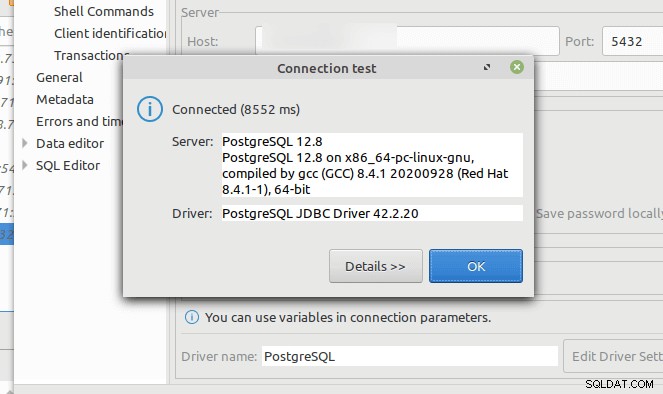
Voltooi nu het instellen van de databaseverbinding door op Voltooien . te klikken zoals weergegeven in de volgende schermafbeelding.


Uw nieuwe databaseverbinding zou nu moeten verschijnen onder de Database Navigator zoals hieronder weergegeven. De SQL openen editor, klik met de rechtermuisknop op de databasenaam, selecteer vervolgens SQL-editor en vervolgens SQL-script openen.


Last but not least, als je van de donkere modus of het thema houdt, kun je er naar overschakelen. Klik gewoon op Windows –> Voorkeuren en klik vervolgens op Uiterlijk . Dan onder het Thema instelling, selecteer Donker en klik vervolgens op Toepassen en sluiten.


Dat is alles wat we voor u hadden in deze gids. Ga voor meer informatie over DBeaver, inclusief de documentatie, naar de officiële DBeaver-website. Je kunt opmerkingen over deze handleiding achterlaten in het opmerkingengedeelte hieronder.
